三、Excel工作表函数:查找类 。
(一)Vlookup 。
功能:搜索表区域首列满足条件的元素 , 确定待检索单元格在区域中的的序号 , 再进一步返回选定单元格的值 。
语法结构:=Vlookup(查询值,数据范围,返回值列数,查询模式) , 查询模式分为精准查询和模糊查询 。
目的:根据“员工姓名”查询对应的“月薪” 。

文章插图
方法:
在目标单元格中输入公式:=VLOOKUP(J3,B3:G12,6,0) 。
解读:
参数“返回值列数”要根据“数据范围”来确定 , 是返回值所在的的相对列数 。
(二)Lookup 。
功能:从单行或单列或单数组中查找一个值 。
Lookup函数具有两种语法结构:向量形式和数组形式 。
1、向量形式 。
功能:从单行或单列中查找查找指定的值 , 返回第二个单行或单列中相同位置的值 。
语法结构:=Lookup(查找值 , 查找值所在范围 , [返回值所在范围]) , 当“查找值所在范围”和“返回值所在范围”相同时 , 可以省略“返回值所在范围” 。
目的:根据“员工姓名”查询对应的“月薪” 。

文章插图
方法:
1、以“员工姓名”为主要关键字进行升序排序 。
2、在目标单元格中输入公式:=LOOKUP(J3,B3:B12,G3:G12) 。
解读:
在使用Lookup函数查询数据时 , 首次要以“查询值”为主要关键字进行升序排序 , 否则无法得到正确的结果 。
2、数组形式 。
功能:从指定的范围第一列或第一行中查询指定的值 , 返回指定范围中最后一列或最后一行对应位置上的值 。
语法:=Lookup(查找值 , 查询范围) 。
重点解读:
从“功能”中可以看出 , Lookup函数的数组形式 , 查找值必须在查询范围的第一列或第一行中 , 返回的值必须是查询范围的最后一列或最后一行对应的值 。 即:查找值和返回值在查询范围的“两端” 。
目的:根据“员工姓名”查询对应的“月薪” 。
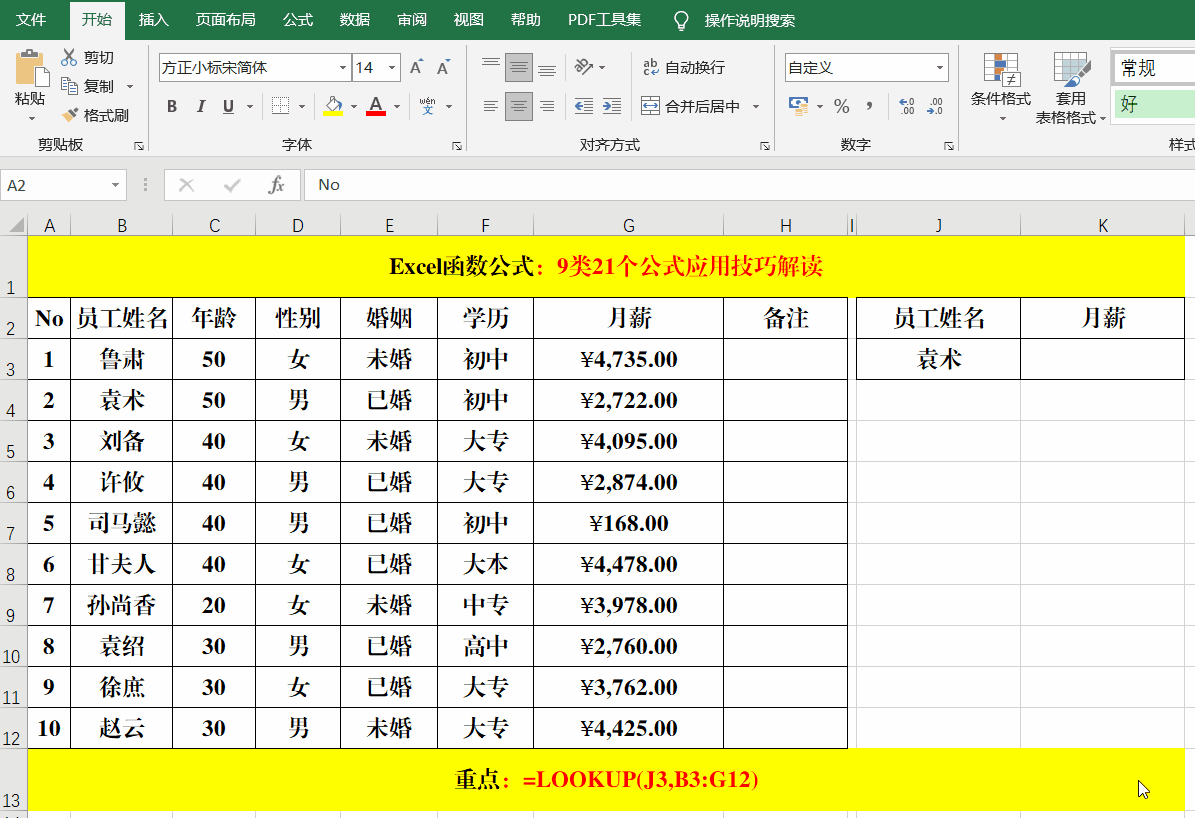
文章插图
方法:
1、以“员工姓名”为主要关键字进行升序排序 。
2、在目标单元格中输入公式:=LOOKUP(J3,B3:G12) 。
解读:
查询值必须在数据范围的第一列 , 返回值必须在数据范围得最后一列 。
3、优化形式 。
目的:根据“员工姓名”查询对应的“月薪” 。
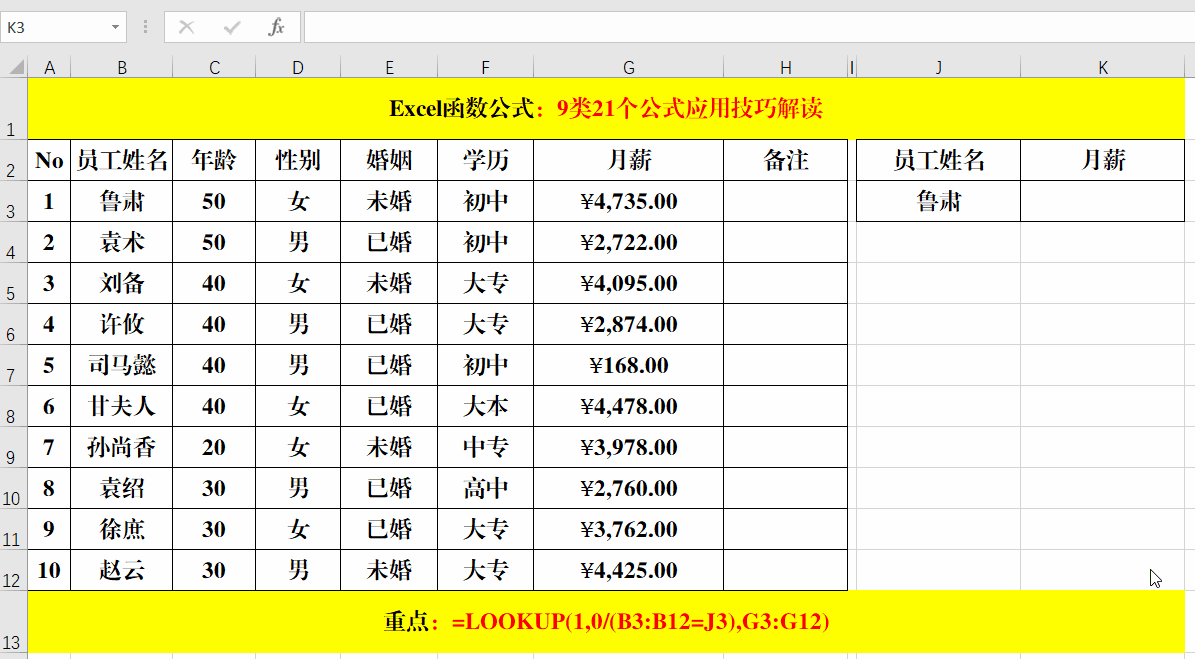
文章插图
方法:
在目标单元格中输入公式:=LOOKUP(1,0/(B3:B12=J3),G3:G12) 。
解读:
“优化形式”其本质还是向量形式 , 但在此必须了解Lookup函数的一个特定 , 就是当查询不到指定的值时 , 会自动向下匹配 , 原则为小于当前值的最大值 。 如果公式中的条件不成立 , 则返回错误值 , 如果公式成立 , 则返回0 , 小于查询值的最大值为0 , 所以返回相应位置的值 。
四、Excel工作表函数:统计类 。
(一)Countif 。
功能:计算指定区域中的满足条件的单元格数量 , 即单条件计数 。
语法结构:=Countif(条件范围,条件) 。
目的:计算“月薪”在指定范围内的人数 。
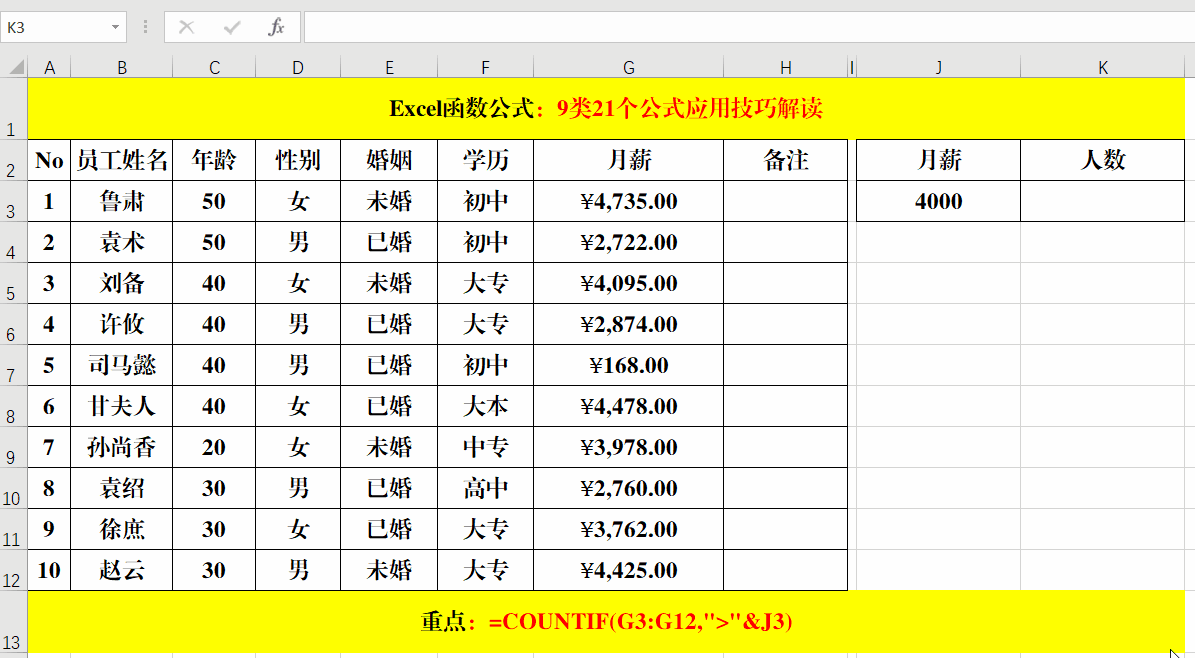
文章插图
方法:
在目标单元格中输入公式:=COUNTIF(G3:G12,">"&J3) 。
解读:
- 电子商务网站推广方式 电子商务推广方式
- 保险费的计算方法是 保险费怎么算公式
- 如何把excel的内容转到word表格中 如何将word中的表格转到excel
- 卡西欧的电子表怎样调时间 卡西欧电子表怎么调时间视频教程5522
- 固定资产折旧方法和计算公式 固定资产折旧方法有哪些
- Excel表格模板 表格大全图 模板 电子版
- word表格第一栏怎么加斜杠 word表格如何斜杠分栏
- window10保护视力设置 excel表格怎么设置保护眼睛模式
- 电子体温计怎么使用 人体温度计怎么用
- 什么叫基金波动率 基金波动率计算公式Python
特别声明:本站内容均来自网友提供或互联网,仅供参考,请勿用于商业和其他非法用途。如果侵犯了您的权益请与我们联系,我们将在24小时内删除。
